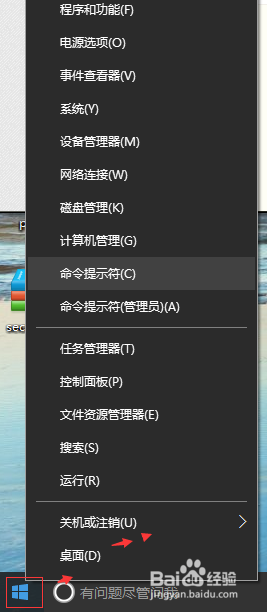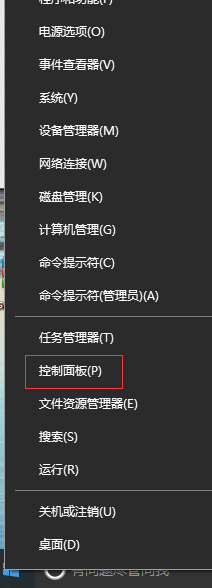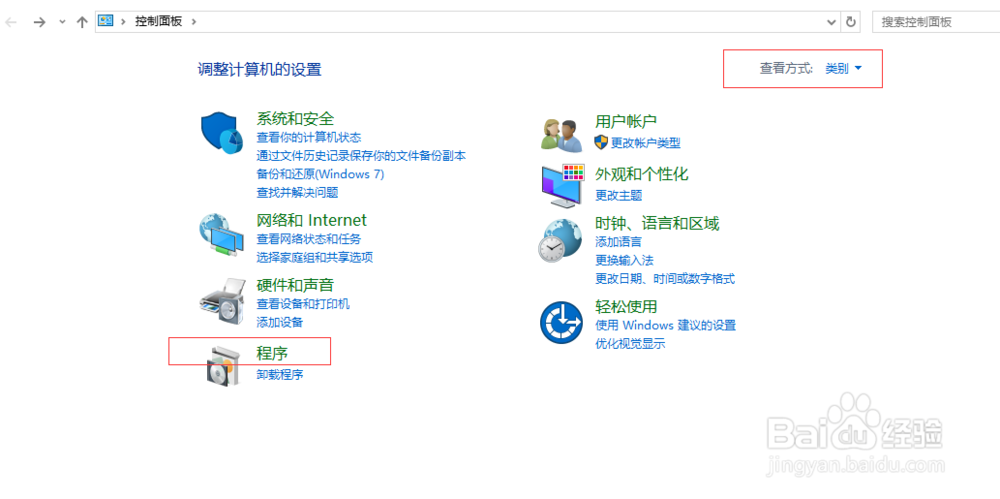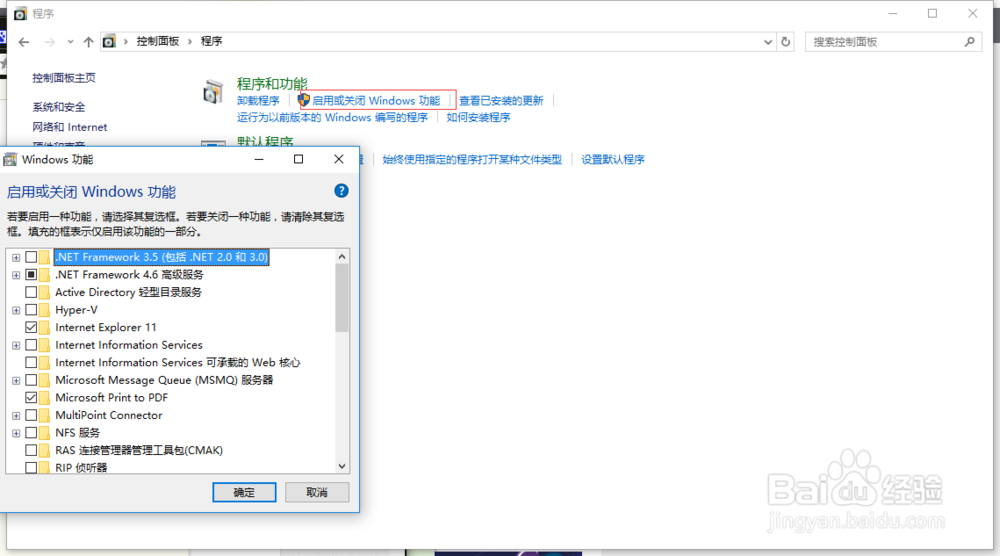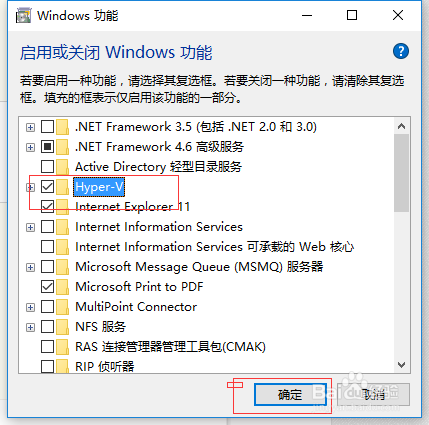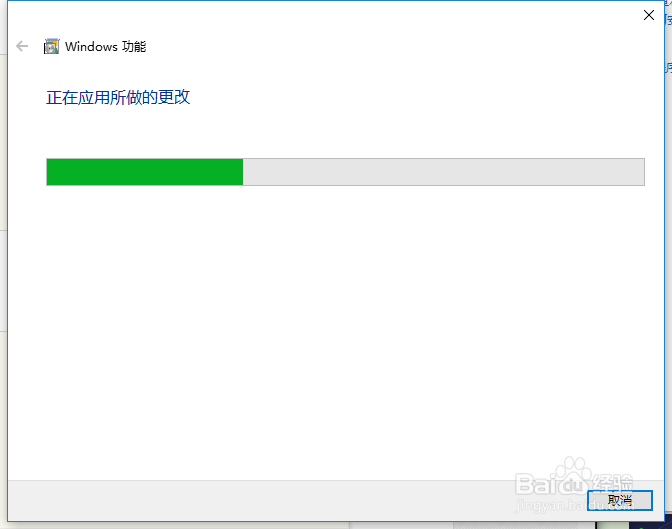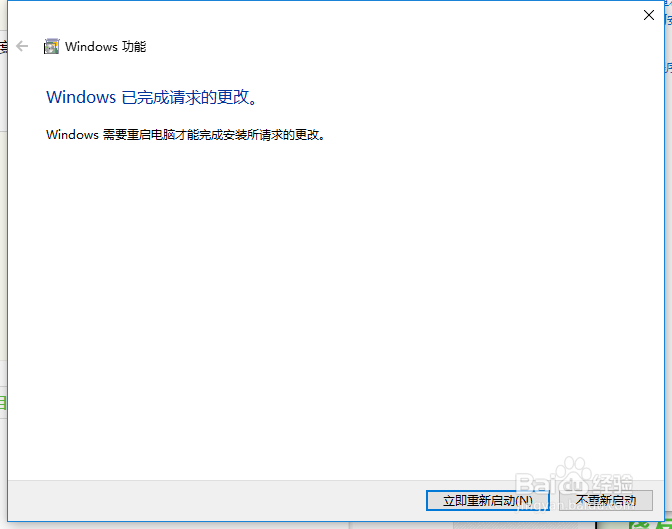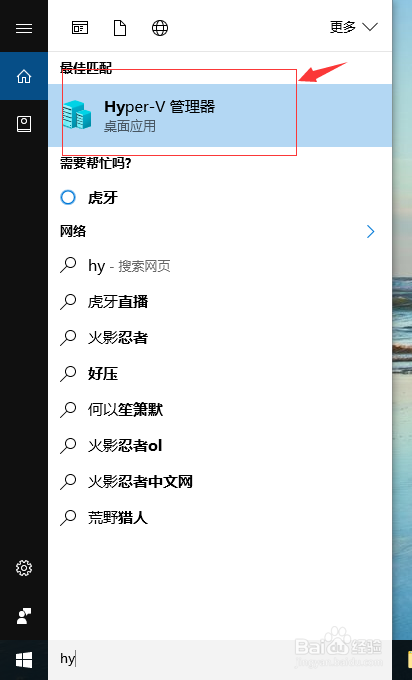Win10系统安装Hyper-V的图文教程
1、鼠标移至开始菜单图标,单击鼠标右键如图所示
2、在打开的列表中,选择“控制面板”,如图所示
3、在打开的控制面板中,点击“程序”如下图所示
4、在控制面板\程序,点击[启用或关闭windows功能]如图所示
5、在打开的对话框中,找到Hyper_v将其打上√如图
6、点击确定后,会出现windows功能,看其进度条是否安装完成,安装完成提示重新启动,如图所示
7、重新启动后,在搜索栏中输入“Hy”,桌面管理器,说明安装成功如图所示
声明:本网站引用、摘录或转载内容仅供网站访问者交流或参考,不代表本站立场,如存在版权或非法内容,请联系站长删除,联系邮箱:site.kefu@qq.com。
阅读量:22
阅读量:47
阅读量:23
阅读量:36
阅读量:63